Pokud si chcete přehrávat YouTube videa na pozadí vašeho telefonu, máme pro vás špatnou zprávu: YouTube vám to bohužel příliš neusnadní.
Tato funkce bývala přítomna v různých aplikacích, YouTube se však rozhodl, že tuto konkrétní funkci vyhradí pouze pro platící předplatitele jejích služeb: YouTube Premium a YouTube Music.
Níže vám ukážeme několik způsobů, jak takové omezení obejít.
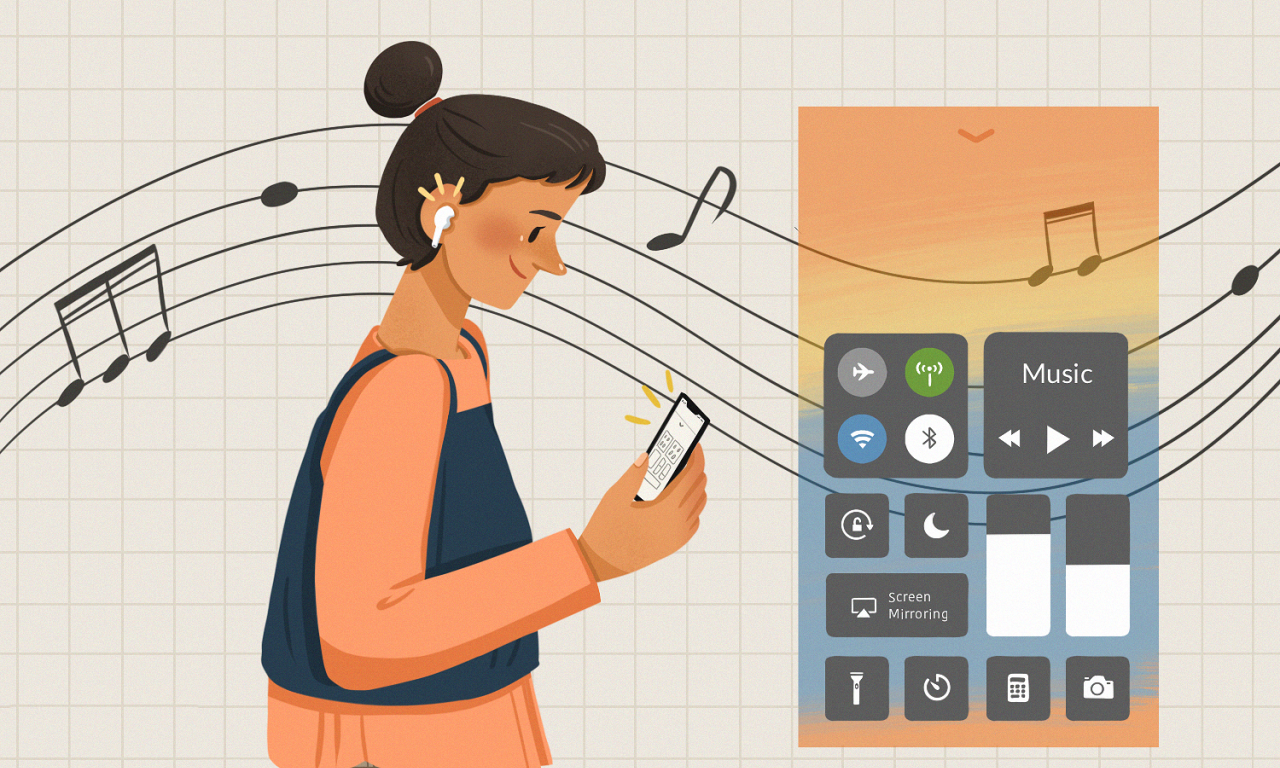
Julie Bang / Lifewire
Níže uvedené informace by měly platit bez ohledu na to, kdo byl výrobce vašeho Android telefonu. Není tedy důležité, zda se jedná o Samsung, Google, Huawei nebo Xiaomi apod.
Jakákoli řešení, které vám umožní přehrávat YouTube videa na pozadí, mohou kdykoli přestat fungovat, protože YouTube přijde na to, jak danou chybu odstranit. Pokud tuto funkci nutně potřebujete ke svému životu, budete si muset služby YouTube předplatit. Alternativou je stažení videí do vašeho zařízení a vyhnout se tak aplikaci YouTube.
robot
Použijte režim plochy
Jedním z nejsnadnějších způsobů, jak nechat YouTube přehrávat na pozadí, je použití YouTube verze pro počítače v prohlížeči Chrome. Funguje to následovně:
-
Otevřete Google Chrome a zadejte https://m.youtube.com, abyste našli mobilní verzi YouTube.
Vyhněte se aplikaci YouTube
Zadáním písmene "m" před adresu URL YouTube, https://m.youtube.com, zajistíte, že zůstanete v prohlížeči a budete mít přístup k YouTube. Pokud chcete, aby se vám YouTube videa přehrávaly na pozadí, je důležité, abyste zůstali v prohlížeči a nepřeskakovali na aplikaci YouTube.
-
Vyhledejte video, které chcete přehrát. Jakmile najdete video, klepněte na ikonu třech teček, které se nacházejí v pravém horním rohu obrazovky a vyberte možnost Plocha.
-
Jakmile se web obnoví, stiskněte domácí tlačítko pro přehrání videa. Přepněte aplikace nebo přepněte obrazovku do tichého režimu a video se zastaví.
-
Přejetím dolů přejděte na ikonu možností a vyhledejte video v nastavení.
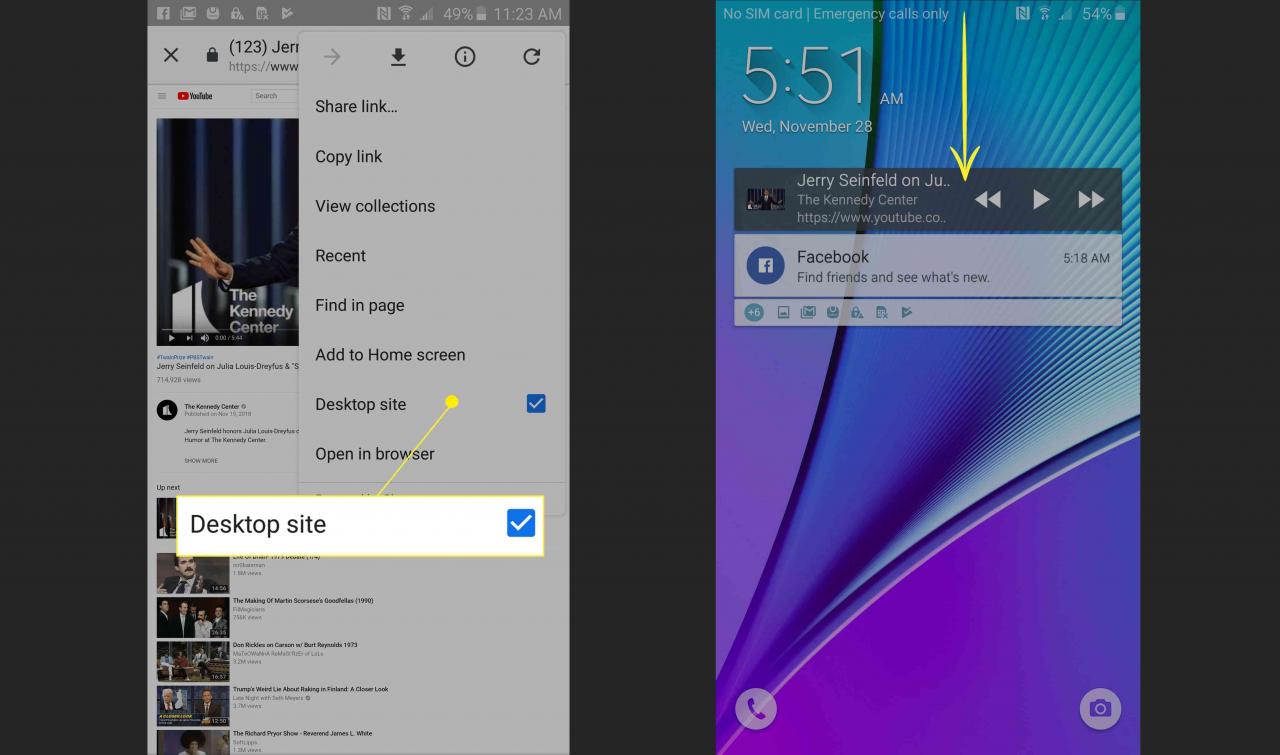
- Vypněte obrazovku nebo přepněte na jinou aplikaci a YouTube bude hrát dál.
Zobrazení Picture-in-Picture pro přehrávání videí YouTube na pozadí
Funkce Picture-in-Picture (PiP), navržená pro více úkolů, je k dispozici na smartphonech Android se systémem Android 8.0 Oreo a novějších. Níže uvádíme návod, jak pomocí PiP přehrávat YouTube videa na pozadí.
Nejedná se o hudební přehrávač
Režim PiP pro videa, která obsahují hudební obsah, je k dispozici pouze pro členy YouTube Premium, což je vysvětleno dále v tomto příspěvku. Ve svém zařízení musíte mít také nainstalovanou nejnovější verzi YouTube.
-
Zapněte PiP tím, že přejdete do Nastavení ve vašem smartphonu nebo tabletu.
-
Klikněte na možnost Aplikace.
-
Přejděte dolů a vyhledejte aplikaci YouTube a klikněte na YouTube. V dolní části vyberte možnost Povoleno Picture-in-picture (obraz v obraze)
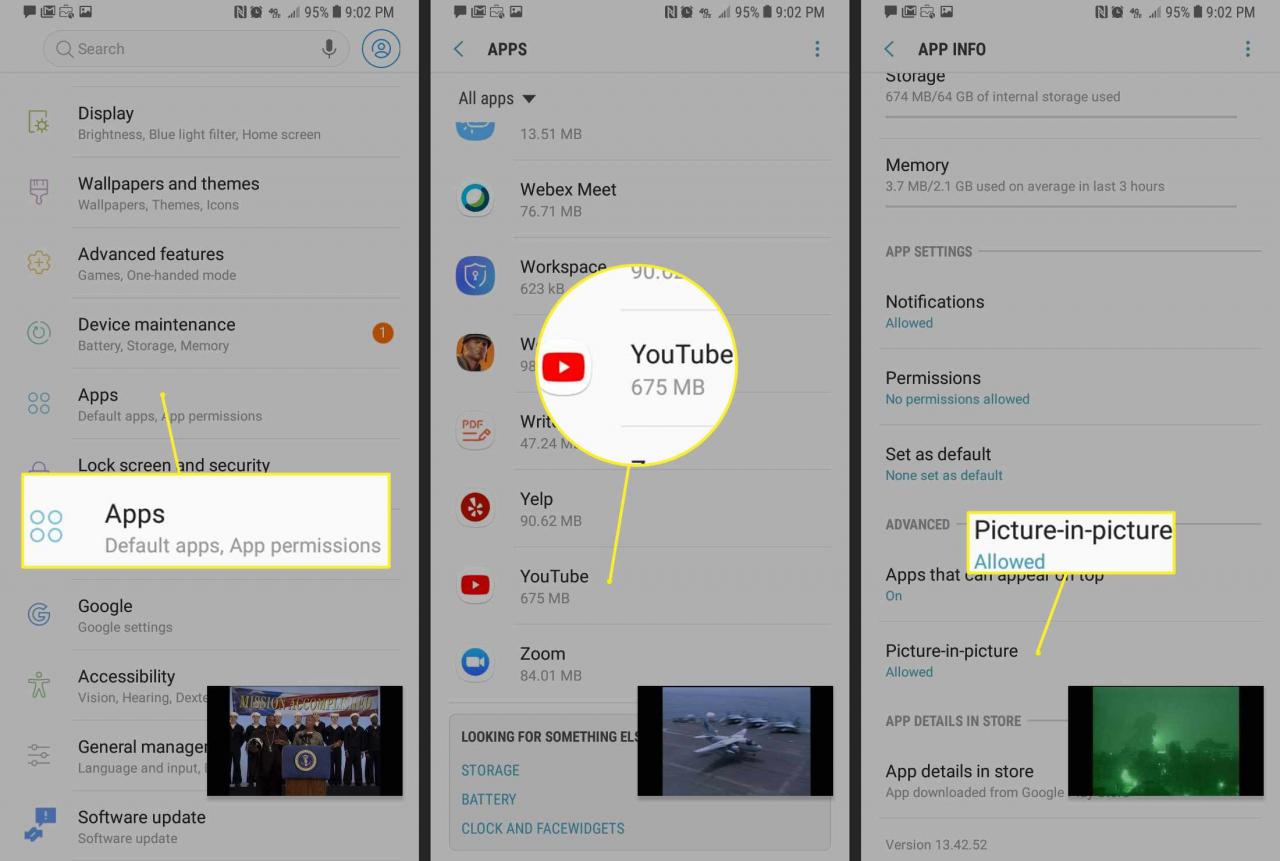
-
Chcete-li povolit PiP, začněte video přehrávat v aplikaci YouTube a poté stiskněte tlačítko Domů. Video z YouTube se objeví v malém okénku na obrazovce, kterým můžete pohybovat prstem. Video se bude přehrávat i po otevření dalších aplikací.
Apple iOS
Pro přehrávání YouTube na pozadí použijte alternativní prohlížeč
Ačkoli PiP není k dispozici na YouTube pro zařízení iOS, stále můžete Youtubová videa přehrávat na pozadí na svém iPhone pomocí jiného prohlížeče, jako je například Opera nebo Dolphin.
- Stáhněte si Dolphin pro iOS nebo Opera pro iOS.
-
Po stažení otevřete prohlížeč. Napište https://m.youtube.com do Vyhledávací lišty, abyste našli webovou stránku YouTube.
- Vyhledejte v prohlížeči video, které chcete na YouTube přehrát.
Nepoužívejte aplikaci YouTube
Je důležité, abyste zůstali v mobilní verzi YouTube a neklikali na žádný YouTube odkaz, který vás přenese do aplikace YouTube. V horní části vyhledávacího pole se zobrazí https://m.youtube.com.
- Přehrajte video. Po spuštění videa přepněte na jinou aplikaci nebo přepněte obrazovku do režimu spánku. Video se zastaví.
- Přejetím vyhledejte hudební přehrávač a zkontrolujte, zda se tam zobrazuje název vašeho videa. Někdy iOS nastavuje výchozí nastavení přehrávače na hudební knihovnu v hudebním přehrávači, nikoli na video. Pokud k tomu dojde, jednoduše se vraťte na YouTube video v prohlížeči Opera nebo Dolphin a stisknutím tlačítka Přehrát vymažte hudební přehrávač tak, aby měl výchozí nastavení YouTube.
-
Jakmile se název vašeho videa zobrazí v ovládacím centru, stiskněte tlačítko hrát a nechte si vaše video přehrát.
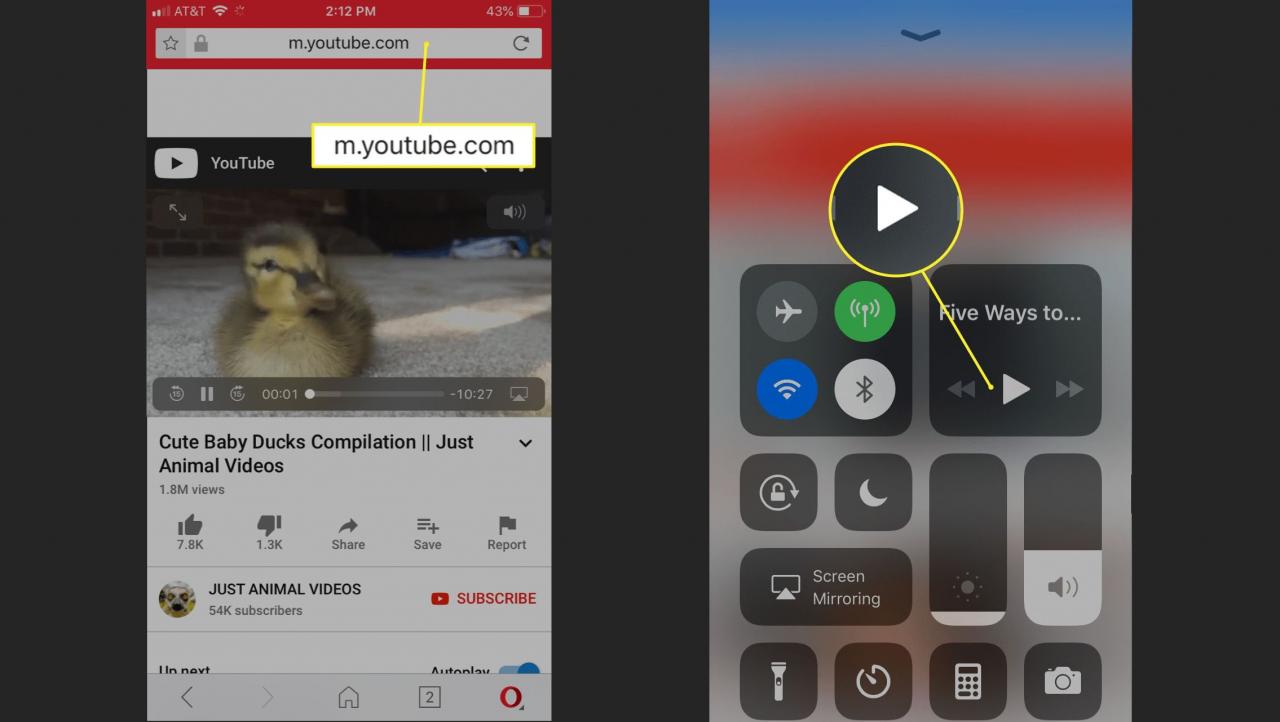
- Přepněte telefon zpět do režimu spánku nebo přepněte aplikace a video se bude i nadále přehrávat.
Předplatné YouTube
Pokud chcete neomezený přístup k YouTube videím, které se dokáží přehrávat na pozadí, budete si muset zakoupit YouTube předplatné. YouTube nabízí dvě služby předplatného. YouTube Premium (dříve Red), které vám umožňuje přehrávat videa na pozadí a poskytuje přístup k původnímu videoobsahu za 11.99 $ měsíčně, a nebo YouTube Music, což je služba pro streamování hudby, která umožňuje přehrávání YouTubových videí na pozadí za 9.99 $ měsíčně.